¿Cómo Solucionar la Transacción Pendiente en Steam?
13 min. read
Published on
Key notes
- «Transacción pendiente en Steam» es un error que suele dictar problemas de pago con tus tarjetas y cuentas.
- Podemos utilizar la página web para cancelar y rehacer transacciones y cambiar los métodos de pago.
- También podemos correr o desactivar el antivirus en caso de que este esté bloqueando Steam.

Si piensas que has perdido tu dinero o que tu compra es imposible en Steam luego de ver el error «Transacción pendiente en Steam», podemos aligerar tu preocupación. Este es un asunto que podemos resolver fácilmente.
Causas de «Transacción pendiente en Steam»

Este problema puede tener varias causas, desde la conexión web hasta las configuraciones de tu PC. A cambio, suele tener que ver con la funcionalidad de Steam, problemas con tu cuenta, problemas con tu ordenador, u otros «bugs» aleatorios.
Así que hemos recopilado las causas comunes que llevan a experimentar una «Transacción pendiente en Steam», a continuación:
- Alto volumen de tráfico: Si hay muchos usuarios intentando realizar compras al mismo tiempo, los servidores de Steam pueden sobrecargarse y causar que las transacciones queden pendientes.
- Mantenimiento del servidor: Steam realiza tareas de mantenimiento de forma regular, lo que puede afectar a la disponibilidad de la plataforma y causar que las transacciones queden pendientes.
- Saldo insuficiente: Asegúrate de que tu cuenta de Steam tenga suficiente saldo para cubrir el costo de la compra.
- Información de pago incorrecta: Revisa que la información de tu método de pago sea correcta, incluyendo el número de tarjeta, la fecha de vencimiento y el código CVV.
- Restricciones regionales: Algunos juegos pueden no estar disponibles en tu región, lo que puede causar que la transacción quede pendiente.
- Software antivirus o firewall: Algunos programas antivirus o firewalls pueden interferir con las transacciones de Steam.
- Archivos de Steam corruptos: Los archivos de Steam corruptos pueden causar problemas al procesar las transacciones.
- Uso de VPN o proxy: El uso de un servicio VPN o proxy para acceder a Steam puede interferir con la capacidad de la plataforma para procesar transacciones. Es mejor desactivar la VPN y cambiar el Proxy a predeterminado para realizar compras en Steam.
- Problemas con tu proveedor de internet: Si tu conexión a internet es inestable o lenta, puede causar que la transacción quede pendiente.
- Problemas con el método de pago: Si tu banco o proveedor de tarjeta de crédito tiene problemas, puede afectar a las transacciones de Steam.
Identificarás que estás teniendo este problema porque verás el siguiente mensaje a la hora de hacer una compra: «La transacción no se puede completar porque tienes otra transacción pendiente para uno o más artículos de tu carro.»
Cuando esto sucede, no podrás hacer la compra y, además, en realidad no tienes otras transacciones pendientes.
¿Cómo solucionar «Transacción pendiente en Steam»?
Puedes intentar estas soluciones, una por una, hasta que tu problema desaparezca.
Espera un poco
Puedes revisar este sitio para saber si los servidores de Steam están caídos, y así saber que este es el problema.
Comprueba el estado de la transacción
En tu historial de compras de Steam, puedes ver el estado de la transacción. Si sigue pendiente, puedes intentar cancelarla y volver a realizarla.
Puedes ver el historial de la siguiente manera:
- Abre Steam en tu PC.
- Haz clic en tu perfil arriba a la derecha.
- Selecciona «Detalles de cuenta».
- Selecciona «Historial de compra»
Comprueba tu método de pago
Asegúrate de que tu método de pago tenga fondos suficientes y de que sea válido. Si usas una tarjeta de crédito, asegúrate de que el código CVV sea correcto. Así mismo, asegúrate de que la entidad bancaria que respalda tu método de pago no esté bloqueando la transacción.
Si lo deseas, puedes revisar el método de pago, e incluso cambiarlo, de la siguiente manera:
- Haz clic en tu perfil arriba a la derecha.
- Regresa a «Detalles de Cuenta».
- Selecciona «Agregar método de pago». Los métodos de pago aceptados, generalmente, son las tarjetas de crédito o débito, aunque varía dependiendo de tu país.
- Agrega un método de pago.
- Alternativamente, puedes seleccionar «Agregar fondos a tu cartera» en «Detalles de Cuenta.»
- Ahora puedes seleccionar un monto y elegir una forma de pago, las cuales incluyen tarjetas de crédito, tarjetas de débito, PayPal (no incluido como método regular), y otros métodos que dependen de tu región). Agregar fondos a través PayPal suele ser la solución para muchos usuarios en latinoamérica.
Comprueba tu conexión a internet
Asegúrate de tener una conexión a internet estable. Puedes reiniciar el router / modem y comprobar la conexión con otros dispositivos.
Si ves que el problema radica en Steam (es decir, tu PC tiene conexión pero Steam no puede usarla), te recomendamos que revises esta guía para solucionar la conexión de la plataforma de Valve.
Reinicia y actualiza Steam
A veces, un simple reinicio de Steam puede solucionar el problema. Para reiniciarlo, toca la palabra «Steam» arriba a la derecha, selecciona «Salir» y luego vuelve a abrirlo.
Para actualizarlo, abre el mismo menú y selecciona «Revisar si existen actualizaciones del cliente de Steam».

Cancela la transacción (e intenta de nuevo)
Podemos cancelar la transacción que estamos haciendo para intentar hacerla de nuevo. Hagámoslo con la plataforma Steam, aunque bien puedes hacerlo en tu navegador, en la página oficial de Steam.
Estos serían los pasos:
- Abre el cliente de Steam en tu ordenador.
- Inicia sesión con tu nombre de usuario y contraseña si no lo has hecho.
- Haz clic en tu perfil arriba a la derecha.
- Selecciona «Detalles de Cuenta.»
- Selecciona «Historial de compras».
- Encuentra la transacción pendiente en la lista.
- Haz clic en el botón «Cancelar compra pendiente».
- Sigue las instrucciones en pantalla para confirmar la cancelación.
Una vez hayas hecho esto, te recomendamos que agregues fondos o cambies el método de pago. Luego, reinicia y actualiza Steam.
Ten en cuenta que: Sólo puedes cancelar transacciones que estén en estado «Pendiente». Si la transacción ya se ha procesado, no podrás cancelarla
Si quieres reembolsar un juego, debes seleccionar el juego a reembolsar desde el historial de compras. Luego, selecciona la opción «Quiero un reembolso» y luego «Me gustaría solicitar un reembolso».

Si su compra es elegible para un reembolso, siga las instrucciones. En general, son compras que has hecho durante los últimos 14 días, y que has jugado por menos de dos horas.
Corre tu antivirus
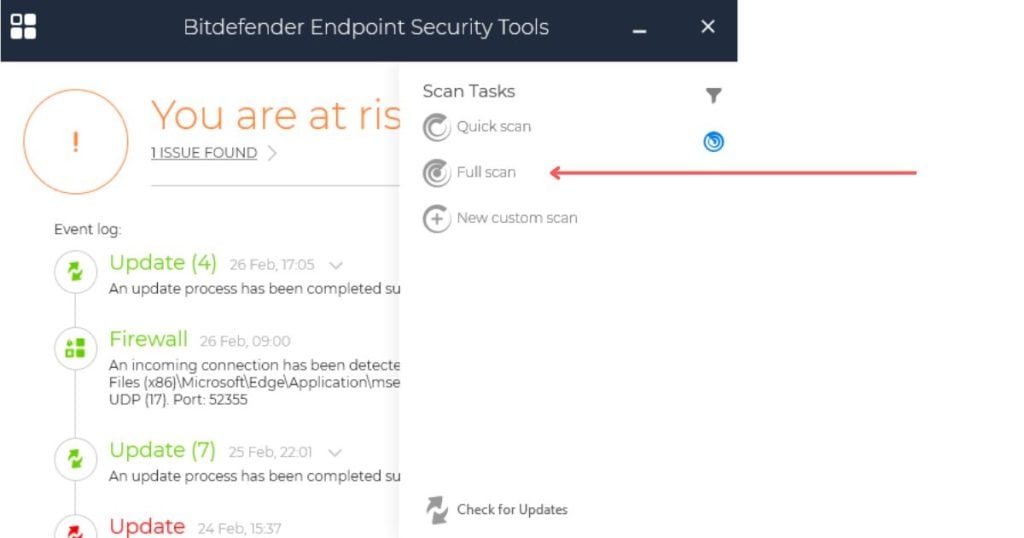
Un malware puede estar causando una corrupción en tu sistema que impide el funcionamiento normal de Steam. La solución será correr tu programa de seguridad.
Los pasos serán similares en el programa que uses.
- Abre tu navegador
- Busca la opción de «Scan», «escanear» o similar entre sus páginas principales.
- Selecciona la opción de escaneo completo.
- Espera a que termine el proceso.
Desactiva el antivirus y el Firewall
Similarmente, puede que el Firewall o el antivirus esté bloqueando la transacción. La solución será desactivar ambos mientras haces la compra.
Si estás usando el programa antivirus de Windows, abre «Seguridad de Windows».
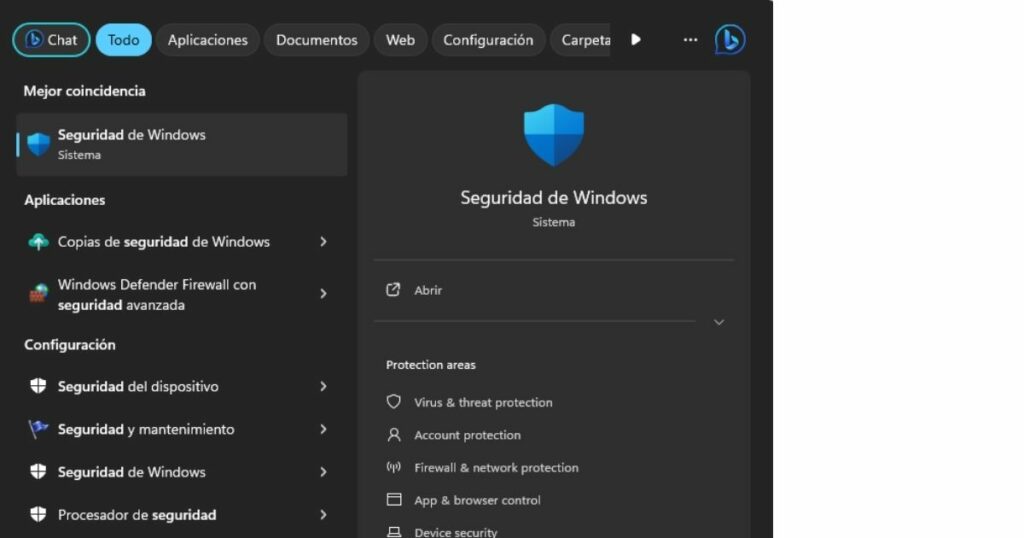
Luego, abre «Protección antivirus y contra amenazas» y apaga las distintas protecciones del menú.
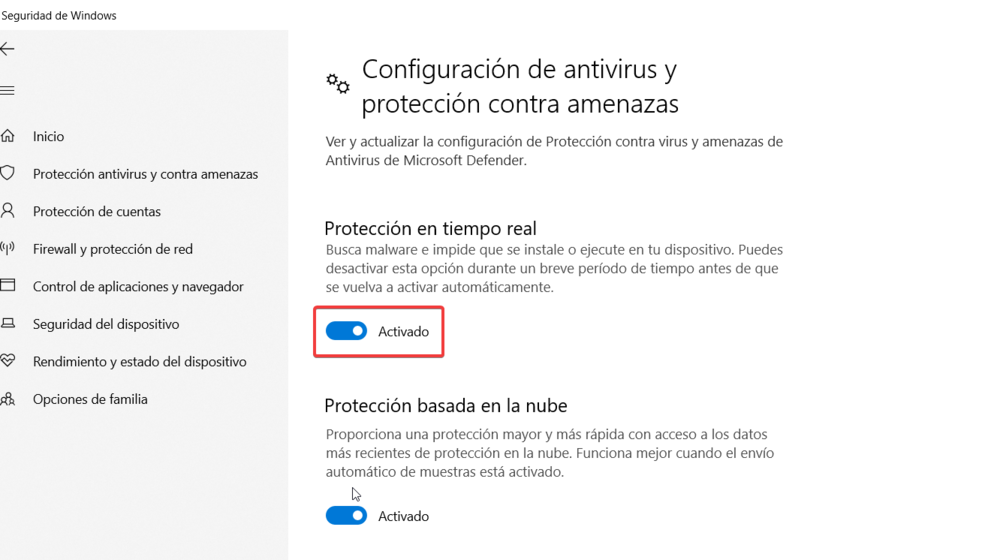
Si usas algún otro programa de seguridad, los pasos serán similares. Deberás abrir el programa y encontrar la manera de apagarlo en sus menús principales.
Si estás usando el Firewall de Windows, abrelo Windows Firewall. Una vez lo hagas, verás la opción de desactivarlo en el menú principal.
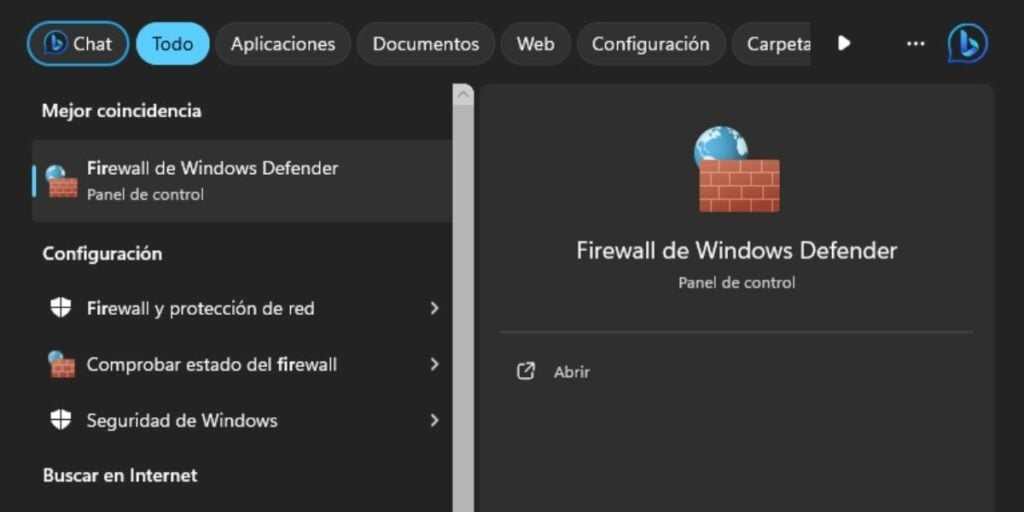
Si usas el Firewall de un antivirus, deberás buscar la opción de apagarlo en su interfaz.
De cualquier manera, una vez apagues el Firewall y el antivirus, intenta hacer la transacción de nuevo.
Intenta la transacción desde la página web
Puede que tu PC, el Steam, o las configuraciones de seguridad de tu ordenador impidan la transacción. Si hasta ahora no has podido resolver la transacción pendiente Steam, te recomendamos que lo intentes desde un navegador y en otra PC si es posible.
Así que ve a la página de Steam, ingresa con tus credenciales, y haz lo que debas hacer, depende del caso. Puedes:
- Cancelar la transacción en el historial de compras
- Agregar otro método de pago
- Agregar fondos
Una vez compres el contenido, estará disponible en el cliente de Steam para descargar e instalar.
¿Steam puede bloquear el pago pendiente?
Sí, Steam puede bloquear un pago pendiente. Estas son las razones por las que el cliente puede bloquear un pago pendiente y dejarle en el estatus de transacción en espera de Steam
- Sospecha de actividad fraudulenta: Steam puede bloquear un pago si sospecha que la transacción es fraudulenta. Esto puede ocurrir si la información de pago no coincide con la información de la cuenta o si se ha realizado un gran número de compras en un corto período de tiempo.
- Problemas con el método de pago: Si hay un problema con tu método de pago, como fondos insuficientes o una tarjeta de crédito caducada, Steam puede bloquear el pago.
- Problemas con el servidor de Steam: Si los servidores de Steam experimentan problemas, es posible que los pagos se bloquean temporalmente.
¿Qué hacer si Steam bloquea un pago pendiente?
- Verifica la información de tu cuenta: Asegúrate de que la información de tu cuenta de Steam sea correcta, incluyendo tu nombre, dirección y método de pago.
- Ponte en contacto con tu banco o proveedor de tarjeta de crédito: Si hay un problema con tu método de pago, ponte en contacto con tu banco o proveedor de tarjeta de crédito para solucionarlo.
- Ponte en contacto con el soporte de Steam: Si has verificado la información de tu cuenta y contactado a tu banco o proveedor de tarjeta de crédito y el pago aún está bloqueado, ponte en contacto con el soporte de Steam para obtener ayuda.
¿Cómo puedo ponerme en contacto con el soporte de steam?
- Accede al Centro de ayuda de Steam: Visita el siguiente enlace: https://help.steampowered.com/es/. En la página principal, puedes buscar por tema o navegar por las categorías para encontrar la información que necesitas.
- Si no encuentras una solución: Haz clic en el botón «Contactar con el Soporte de Steam«.
- Selecciona el tipo de problema que estás experimentando: Elige la categoría que mejor se adapte a tu problema. Se te presentará una lista de artículos relacionados con la categoría que has elegido. Si no encuentras un artículo que se ajuste a tu problema, puedes continuar con el siguiente paso.
- Envía un ticket de soporte: Haz clic en el botón «Enviar un ticket de soporte». Se te pedirá que proporciones información sobre tu problema, como tu nombre de usuario de Steam, el tipo de problema que estás experimentando y cualquier otra información relevante. Cuanta más información proporciones, mejor podrán ayudarte a solucionar tu problema.
- Revisa tu correo electrónico: Recibirás un correo electrónico de confirmación con un número de ticket. El equipo de soporte de Steam te responderá a tu correo electrónico con una solución o más información sobre tu problema.
¿Cómo evito la Transacción en espera de Steam?
Hay maneras de prevenir para evitar que el problema suceda de nuevo en el futuro:
- Verifica tu cuenta de Steam: Asegúrate de que la información de tu cuenta (e n «Detalles de cuenta«, como tu nombre, dirección y método de pago, sea correcta y esté actualizada. Asimismo, activa la autenticación de dos factores para aumentar la seguridad de tu cuenta.
- Usa un método de pago válido: Steam acepta una variedad de métodos de pago, como tarjetas de crédito, PayPal y criptomonedas. Así que asegúrate de que tu método de pago sea válido en tu país y de que tenga fondos.
- Ten una buena conexión a internet: Una conexión a internet lenta o inestable puede causar problemas al procesar tu transacción. Asegúrate de tener una conexión a internet estable antes de realizar una compra.
- Evita realizar compras durante períodos de alta actividad: Steam puede experimentar un mayor volumen de tráfico durante las rebajas, lanzamientos de juegos importantes o eventos especiales. Si es posible, evita realizar compras durante estos períodos para reducir el riesgo de que tu transacción se quede en espera.
¿Qué es Steam?
Steam es la plataforma líder de juegos en PC. Es un cliente de distribución digital de videojuegos desarrollada por Valve Corporation, y sirve como tienda, lanzador de juegos, y centro de comunidad.
Se lanzó en septiembre de 2003 como una forma para Valve de proveer actualizaciones automáticas a sus juegos, pero finalmente se amplió para incluir juegos de terceros y todo tipo de funciones.
¿Qué puedes hacer en Steam?
- Comprar y descargar juegos: Steam ofrece una amplia biblioteca de juegos para PC, desde grandes lanzamientos hasta juegos independientes.
- Jugar con amigos: Steam te permite conectarte con amigos, jugar juegos multijugador, enviar mensajes y chatear.
- Compartir contenido: Puedes compartir capturas de pantalla, videos y transmisiones en vivo de tus juegos con la comunidad de Steam.
- Crear y personalizar tu perfil: Personaliza tu perfil de Steam con avatares, fondos de pantalla y logros.
- Participar en eventos: Steam organiza eventos y promociones especiales durante todo el año.
¿Qué ventajas tiene Steam?
- Gran selección de juegos: Steam ofrece una de las bibliotecas de juegos para PC más grandes del mundo.
- Descargas rápidas y confiables: Steam ofrece descargas rápidas y confiables de juegos.
- Actualizaciones automáticas: Los juegos de Steam se actualizan automáticamente a la última versión.
- Comunidad activa: Steam tiene una comunidad activa de jugadores de todo el mundo.
- Funciones de seguridad: Steam ofrece funciones de seguridad para proteger tu cuenta y tus datos.
¿Qué desventajas tiene Steam?
- Costo: Algunos juegos en Steam pueden ser costosos.
- DRM: Algunos juegos en Steam usan DRM, que puede restringir la forma en que juegas.
- Requiere conexión a internet: Para usar Steam, necesitas una conexión a internet.




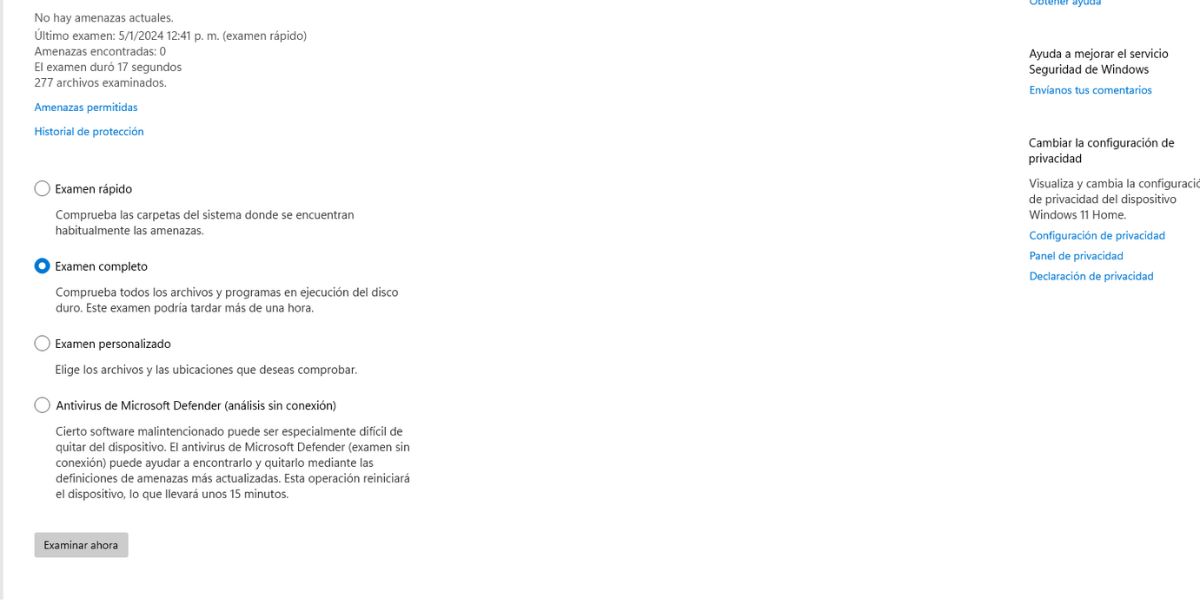









User forum
0 messages